Nagyon bosszantó, hogy amikor egy utóbbi időben hozzáadott könyvjelzőt szeretne találni, le kell görgetnie az aljára, és meg kell szereznie, mivel sok könyvjelzőt adott hozzá a Google Chrome, a Firefox, a Safari vagy más böngészőkhöz. Mennyire kellemetlen! Ez az oka annak, hogy sokan szeretnék kezelni, még könyvjelzőiket törölni is az iPhone készüléken.
Itt elmondjuk, hogyan törölheti a könyvjelzőket és hogyan kezelheti a könyvjelzőket erőfeszítés nélkül. A könyvjelzők eltávolítására 3 módszer létezik, ezek közül választhat egyet igénye szerint.
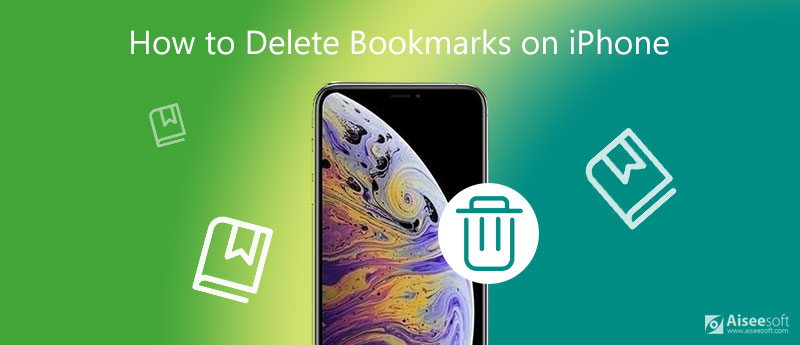
Hogyan lehet törölni a "Kedvenceket" a Safari programról? Hogyan lehet eltávolítani a könyvjelzőket a Safari-ról? Ha nincs sok könyvjelző és "Kedvenc" a Safari, a Google chrome, a Firefox és más böngészők között, törölheti azokat közvetlenül az iPhone készülékről. Ez azt jelenti, hogy egyenként törölnie kell a könyvjelzőket.
Miután megnyitotta a Safari, a Chrome vagy a Firefox fájlt az iPhone készüléken, koppintson a könyvjelző ikonra, és itt jelenik meg az összes hozzáadott könyvjelző.
Koppintson a "Szerkesztés" elemre, válassza ki az eltávolítani kívánt könyvjelzőt, majd érintse meg a piros mínusz ikont, majd kattintson a "Törlés" gombra a könyvjelző eltávolításához. Ha többet szeretne törölni, akkor csak ezt kell megtennie.
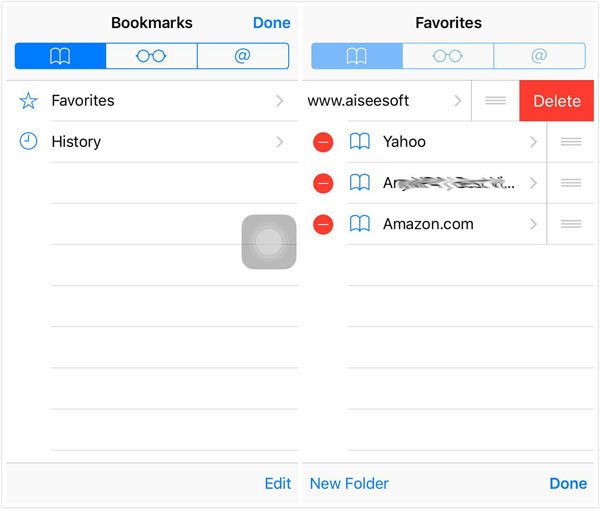
Időnként, ha túl sok Google-könyvjelzővel rendelkezik ahhoz, hogy rendszeresen kezelje azokat, azt javasoljuk, hogy ne pazarolja az idejét a könyvjelzők egyenkénti törléséhez az iPhone készülékről. Továbbá, ha új iPhone-t kap, és előkészíti a régi iPhone eladását, akkor az összes könyvjelzőt és az iPhone-t törölnie kell az adatvédelem nyilvánosságra hozatala esetén.
Szóval, iPhone tisztító lehet a legjobb eszköz a könyvjelzők alapos törléséhez.
100% biztonságos. Nincsenek hirdetések.



Egy másik könyvjelzőtörlő eszköz, amelyre támaszkodhat FoneEraser. Ezzel a törlési programmal a következőket teheti:
◆ Támogatás könyvjelzők törléséhez, hozzáadásához és szerkesztéséhez iPhone, iPad és iPod touch készüléken.
◆ Véglegesen töröljön mindenféle tartalmat és beállítást a magánélet védelme és az információk biztonsága érdekében.
◆ Három törlési szint a könyvjelzők és az iPhone különböző fokú törléséhez.
◆ Támogasson több iOS-eszközt, többek között iPhone 15/14/13/12/11/XS/XR/X/8/7/6, iPad, iPod.
Most nézzük meg, hogyan törölhetjük a könyvjelzőket a FoneEraser segítségével. Csak töltse le és próbálja ki ingyen!
100% biztonságos. Nincsenek hirdetések.
Miután letöltötte és telepítette a FoneEraser számítógépet, USB kábellel csatlakoztassa iPhone-ját a számítógéphez, és futtassa a könyvjelzőket egyértelműbben. Várjon egy pillanatot, és a FoneEraser automatikusan felismeri az iPhone készüléket.
Amikor az iPhone neve megjelenik a felületen, kattintson a "Törlés szintje" elemre a könyvjelzők és az iPhone megszabadulásának szintjének kiválasztásához.
Az iPhone összes könyvjelzőjének és egyéb tartalmának teljes törléséhez kattintson a "Start" gombra.
1. Megkaphatja az értesítést "Tárolás szinte teljes"eszközön kattintson a" Kész "gombra a folytatáshoz.
2. A visszavonás elkerülése érdekében kérjük, ne törölje le az eszközt törlés közben.
3. A könyvjelzők kivételével az egyéb fontos tartalom törlődik. Ha biztonsági másolatot szeretne készíteni az összes iPhone-fájljáról, használhatja a FoneTrans programot, egy iOS-átvitelt az adatok exportálásához az iPhone-ból számítógépre.
Hogyan jelenhetem meg újra a könyvjelzőimet?
Ha újra meg szeretné jeleníteni a könyvjelzőket a böngészőben, próbálja meg megnyomni a Ctrl+Z billentyűkombinációt a Könyvtár ablakban vagy a Könyvjelző oldalsávjában, hogy visszaállítsa azokat, mindaddig, amíg éppen törölte ezt a könyvjelzőt vagy könyvjelzőmappát. Ha azonban az iPhone Cleaner alkalmazást használja a könyvjelzők törlésére iOS-eszközökön, akkor ezeket a könyvjelzőket nem lehet visszaállítani.
Hol vannak a Google könyvjelzőim az iPhone-on?
Nyissa meg a Chrome alkalmazást iPhone-ján. A jobb alsó sarokban látni fogja a További könyvjelzők opciókat. Koppintson rá, és keresse meg a szükséges könyvjelzőt.
Hogyan törölhetem a kedvenceket?
Kedvenc törléséhez először érintse meg a Keresés elemet. Ezután keresse meg a Kedvencek lehetőséget. Koppintson a három pont ikonra, és távolítsa el a kedvenceket tetszés szerint.
Most már megmutatta neked, hogy két módon hogyan törölheti a könyvjelzőket az iPhone készüléken. Választhat egyet közülük a könyvjelzők törlésére az iPhone készüléken, beleértve a Google, a Firefox és a Safari könyvjelzőket. Természetesen, ha van jobb ötlete, akkor elmondhatja nekünk véleményét.

Az iPhone Cleaner szelektíven megtisztíthatja eszközén a haszontalan adatokat. Használhatja személyes adatainak törlésére, valamint iPhone / iPad / iPod Touch gyors és biztonságos megőrzésére is.
100% biztonságos. Nincsenek hirdetések.
100% biztonságos. Nincsenek hirdetések.